Prijenosni format dokumenta (PDF) je ono što profesionalci koriste u cijelom svijetu. Ovaj format čuva izvorni format dokumenta kada ga dijelite s drugima. Dok je PDF ključan za pojednostavljenje poslovnih procesa i komunikacije, može biti vrlo težak za uređivanje.
Sadržaj
- Korištenje programa Adobe Acrobat
- Alternativne aplikacije
- Pretvaranje PDF datoteke
Ako imate problema uređivanje PDF-a, ovaj će vas vodič provesti kroz nekoliko različitih metoda koje možete koristiti za lakše uređivanje. Također, ako radije ne biste naučili kako koristiti potpuno novu aplikaciju, pokazat ćemo vam kako pretvoriti svoj PDF u format datoteke koji vam je poznatiji.
Preporučeni videozapisi
Korištenje programa Adobe Acrobat
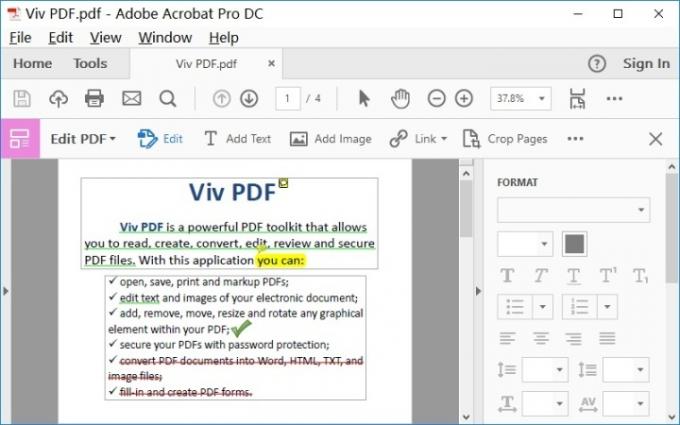
PDF format je kreirao Adobe, tako da ima smisla okrenuti se Adobe Acrobat aplikacijama kada uređujete PDF datoteke. Za korištenje ove metode trebat će vam pristup Adobe Document Cloudu (DC). Ako vaša tvrtka/proračun već plaća pretplatu na Adobe, to nije problem — samo idite u Acrobat i slijedite korake. Ako imate jednokratni PDF projekt koji stvarno trebate urediti, vi
možete pokrenuti besplatnu probnu verziju Adobe DC-a i dobiti privremeni pristup alatima koji su vam potrebni bez ulaganja u dugoročne troškove.Korak 1: U programu Adobe Acrobat otvorite PDF datoteku koju želite urediti. Sadržaj bi se trebao pojaviti u vašem Acrobat prozoru.
Korak 2: Potražite Uredi PDF alat, koji bi trebao biti opcija u izboru alata s desne strane. Odaberite ga za prelazak na interaktivni način rada koji vam omogućuje odabir PDF sadržaja.
Korak 3: Unesite svoje promjene. Možete uređivati tekst, komentirati dokument, mijenjati veličinu većine elemenata (koristite Predmeti alati ovdje), i još mnogo toga.
Također je vrijedno napomenuti da Adobe ima verzije ovog softvera za mobilne aplikacije ako trebate raditi u pokretu. Aplikacija je također jedna od najboljih opcija ako vam je potrebna za ispis PDF-a.
Bilješka: Ako vam ne smeta plaćati za mogućnost redovitog uređivanja PDF-ova, imate dvije mogućnosti: Za Acrobat Standard DC, koji je samo za Windows, morat ćete platiti 13 USD mjesečno s godišnjim predanost. Ili možete platiti 15 USD mjesečno (također uz godišnju obvezu) za Acrobat Pro DC, koji je i za Windows i za Mac. Postoji također besplatni PDF preglednik verzija softvera s daleko, daleko manje mogućnosti, ali je korisna ako vas više zanima samo pregledavanje i potpisivanje PDF sadržaja nego njegovo uređivanje.
Alternativne aplikacije
Aplikacije trećih strana nude razne mogućnosti brzog uređivanja PDF-a kao alternativu Adobe Acrobatu. Obično su besplatni i dostupni za korištenje ili preuzimanje brzim odlaskom u vaš preglednik.
Iako su ovi alati ograničeniji od Adobeove ponude, oni su idealno rješenje za jednostavnija uređivanja ili uređivanja daleko od drugog, pouzdanijeg softvera.
PDFsam
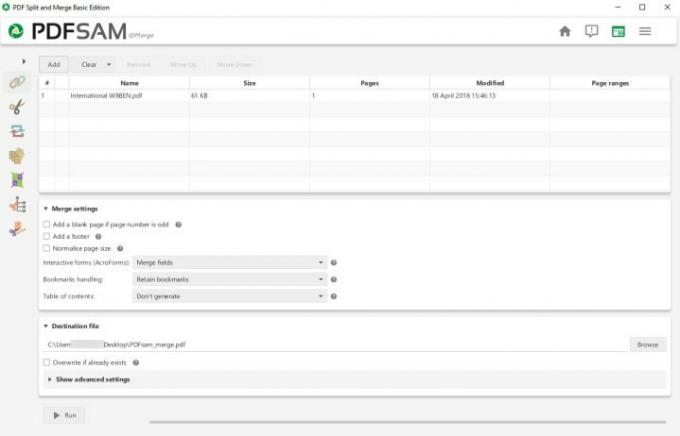
Ako vam je cilj kretati se po PDF stranicama kako biste formirali složenije dokumente, tada PDFsam je sve što trebate. To je alat za izdvajanje koji možete koristiti za izvlačenje i prebacivanje bilo koje PDF stranice unutar datoteke ili između raznih PDF datoteka za izradu dokumenta koji vam je potreban. Možete podijeliti PDF-ove putem knjižne oznake, veličine ili prilagođenog ograničenja stranice i rotirati stranice prema potrebi.
Izgled PDFsam-a jednostavan je i lako razumljiv početnicima. Međutim, bavi se isključivo premještanjem sadržaja po vašim PDF-ovima, što je korisno pri objavljivanju većih dokumenata i brzoj izradi odlaznih PDF poruka. Međutim, to nije dobro ako želite duboko zaroniti i promijeniti boje, popraviti razlučivost, riješiti pravopisne pogreške i tako dalje. postoji poboljšanu verziju softvera koji dodaje više funkcija za uređivanje putem godišnje plaćene pretplate na svoje vrhunske PDF usluge, ali ova je opcija složenija i trebat će dulje za novajlije da nauče. Ako ste zainteresirani samo za spajanje mnogo PDF-ova zajedno, pogledajte najbolji softver za spajanje.
PDF Xchange
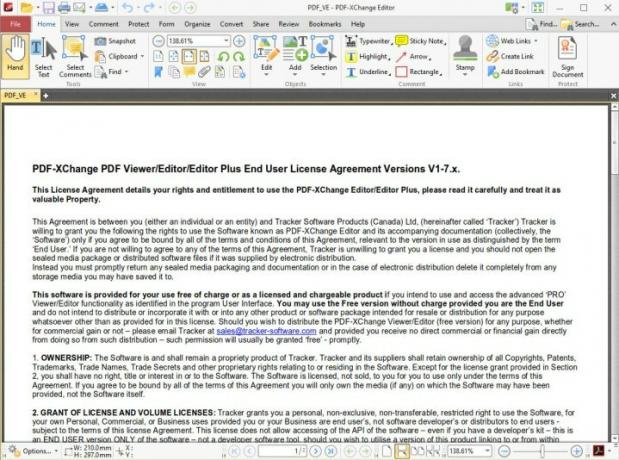
Ovo besplatno preuzimanje dolazi s PDF-Xchange Editor, koji pruža a dugačak popis stvari možete učiniti na PDF stranicama — na neki način čak i potpuniji od Adobe Acrobata. U besplatnoj verziji možete raditi stvari kao što su dodavanje zabilješki, dodavanje audiokomentara, premještanje knjižnih oznaka, dodavanje ili uređivanje hiperveza i više. Plaćena verzija uključuje značajke kao što su brisanje i premještanje stranica, pretvaranje 15 slikovnih formata u PDF te umetanje ili uvoz stranica iz drugih PDF datoteka.
Drugim riječima, vjerojatno možete pronaći pravi alat da napravite točno ono što želite s PDF datotekom. Loša strana je što bi moglo potrajati neko vrijeme da naučite i locirate točno ono što vam je potrebno, posebno kada prvi put koristite softver. Također je vrijedno napomenuti da je besplatna verzija za preuzimanje će dodati vodeni žig na sve PDF stranice koje uređujete pomoću softvera.
Sejda online PDF uređivač
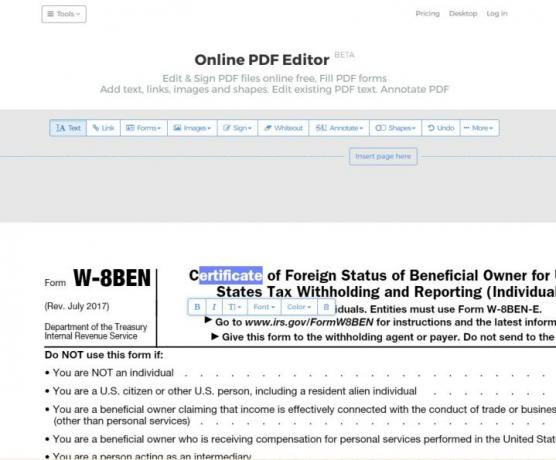
Ako ne želite preuzimati neki određeni softver za uređivanje PDF-a, online urednici poput Sejde su savršeni. Omogućuje uređivanje postojećeg teksta unutar PDF-a, digitalno potpisivanje, izbjeljivanje, dodavanje slika i oblika te označavanje teksta.
Postoje neka ograničenja za uslugu, kao što je maksimalno 200 stranica za PDF-ove koji se mogu uređivati, a neće raditi s PDF-ovima većim od 50 MB. Međutim, ako želite dodatnu funkcionalnost, dostupni su paketi pretplate koji otvaraju neograničen broj stranica i povećavaju veličinu PDF datoteke, kao i omogućuju pristup aplikaciji za radnu površinu.
Pretvaranje PDF datoteke
Posljednja je opcija dostupna ako niste zadovoljni s PDF-ovima ili ako trebate obaviti puno detalja bez učenja novih aplikacija. Pretvorite PDF u drugi format i radite na njemu u softveru koji je ugodniji ili koji više odgovara vašim potrebama. Najosnovniji način da to učinite je u aplikaciji za obradu teksta koju već koristite, bilo da je to Microsoft Word ili Google Docs. Iako to može obaviti posao, problem je u tome što konverzija PDF-a može biti pogodjena ili promašena, posebno u ovim osnovnim aplikacijama za obradu teksta. Stvari poput oznaka, fontova i oblikovanja mogu biti različite.
Predlažemo da počnete s namjenskim PDF pretvaračem kao što je Able2Extract Professional 16, koji vam omogućuje za pretvaranje PDF-ova u Word, PowerPoint, AutoCAD i čak Excel formati, između ostalih izbora. Također vam omogućuje pretvorbu natrag u PDF nakon što završite — nešto sigurniji postupak od prvog koraka pretvorbe.

Ako bez obzira na sve planirate pretvarati PDF-ove, također se možete držati Adobe Acrobata. Adobe vam omogućuje pretvaranje PDF-ova u Word, Excel ili PowerPoint unutar programa Acrobat. Ako je moguće, preporučili bismo ovu umjesto drugih metoda jer je Adobeova pretvorba formata točnija od većine.
Preporuke urednika
- Koliko RAM-a trebate?
- Premiere Pro ima novu revolucionarnu značajku za ubrzavanje uređivanja
- Najčešći problemi s Chromebookom i kako ih riješiti
- Kako riješiti probleme sa zvukom u macOS-u
- Što je ray tracing i kako će promijeniti igre?




